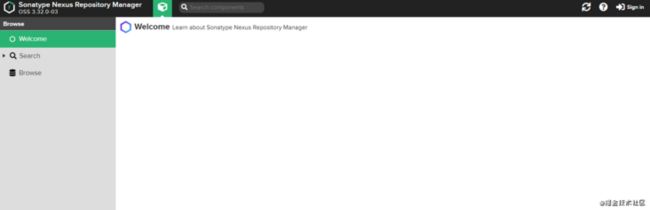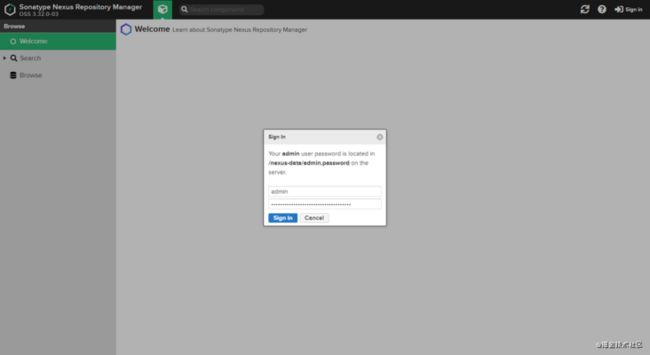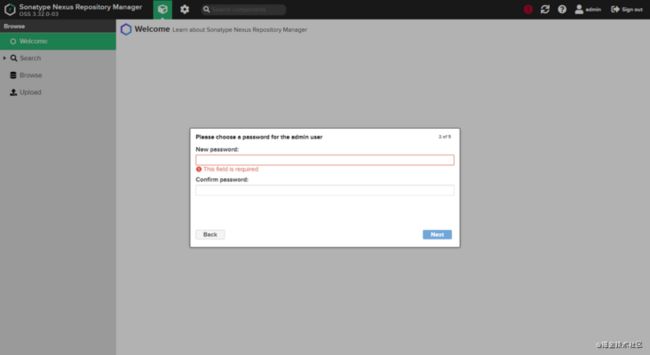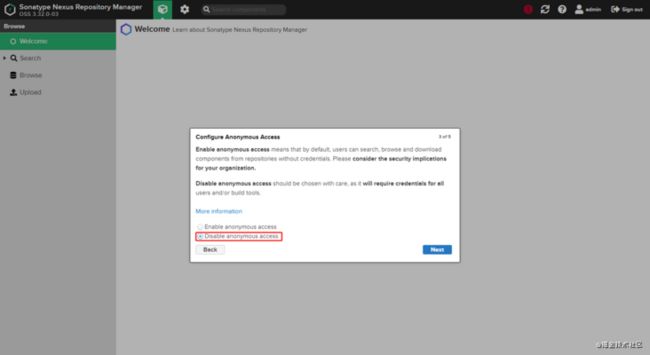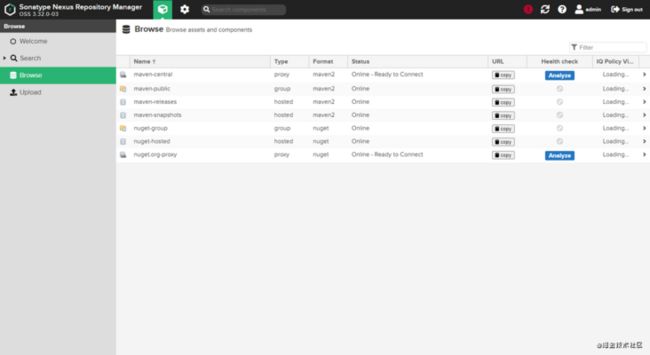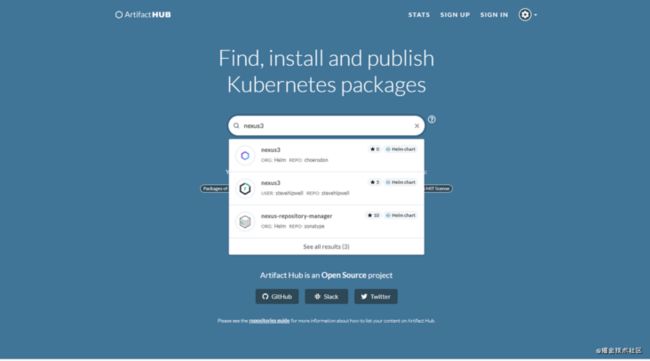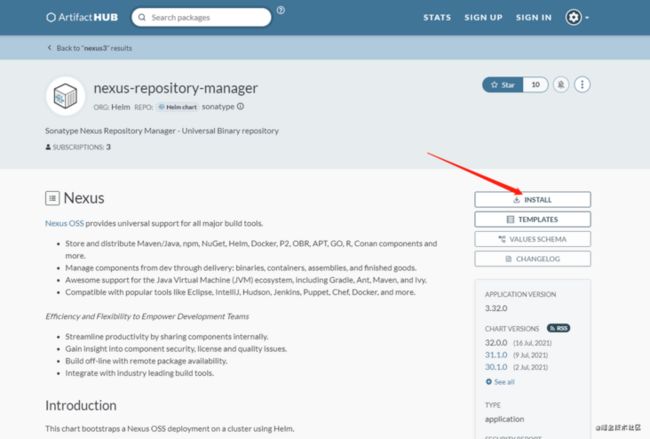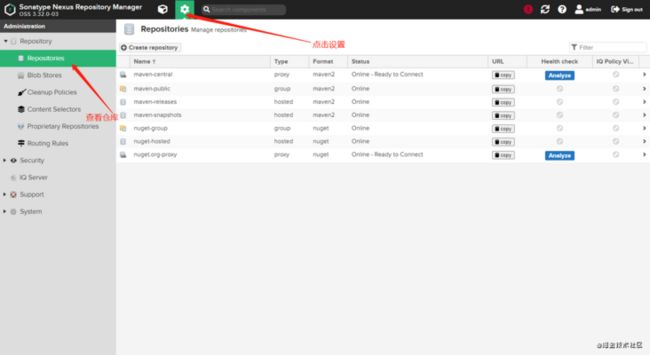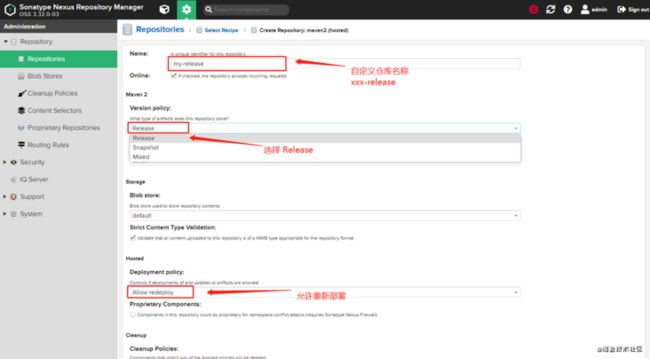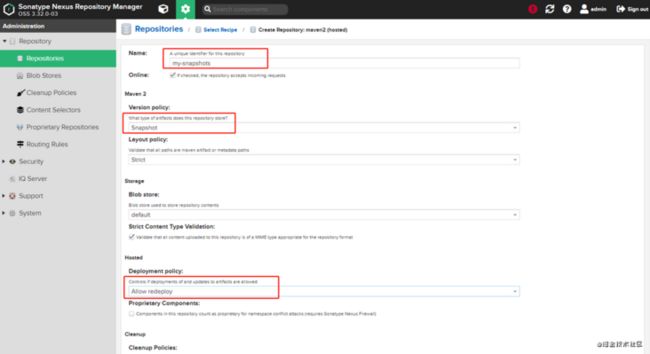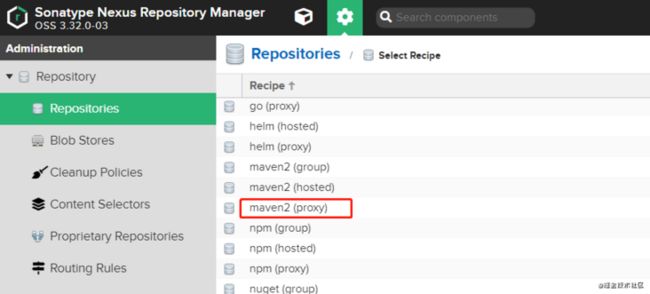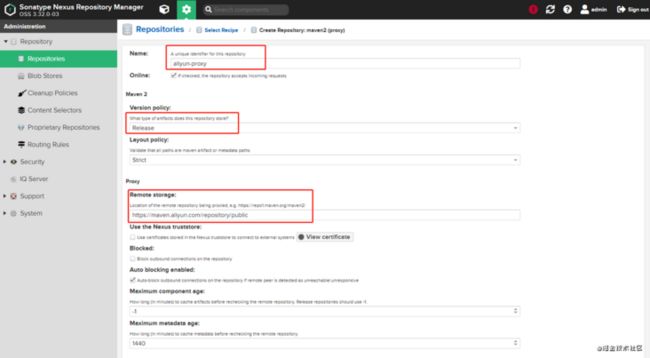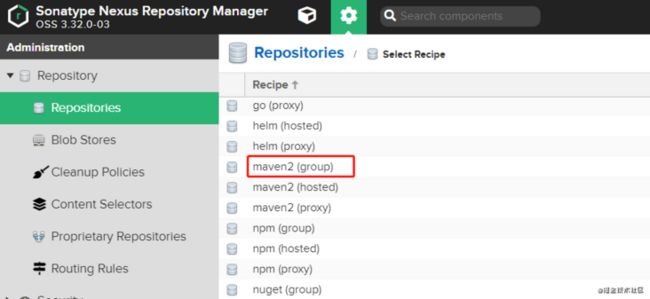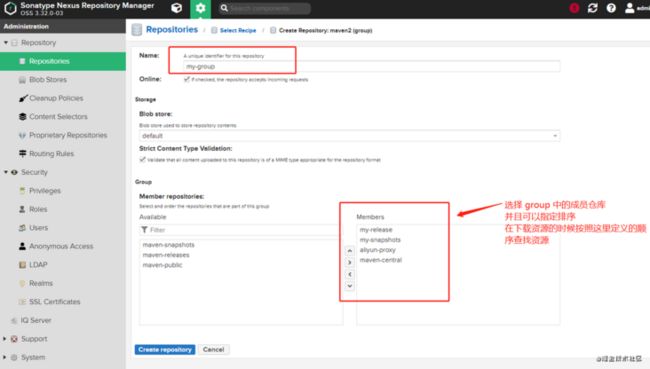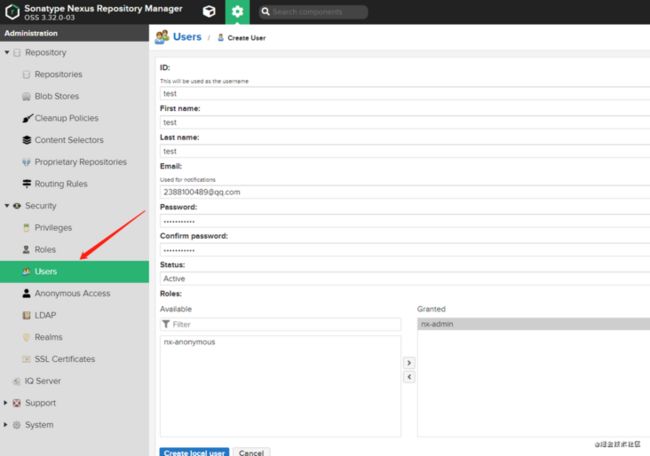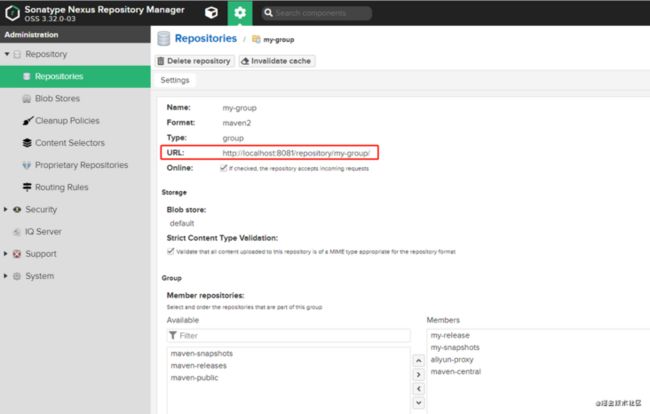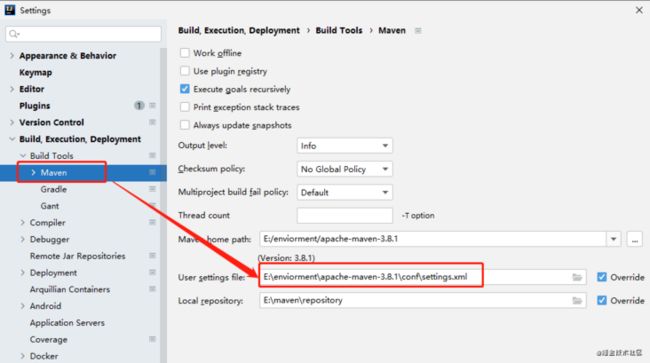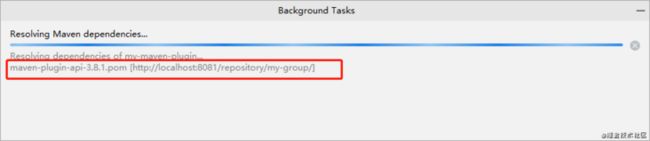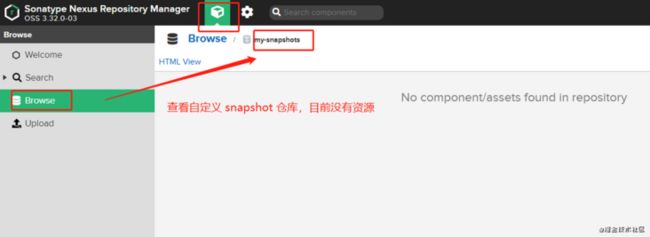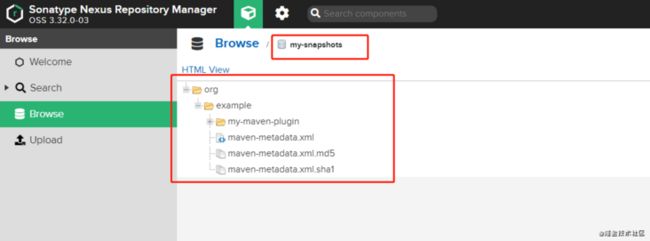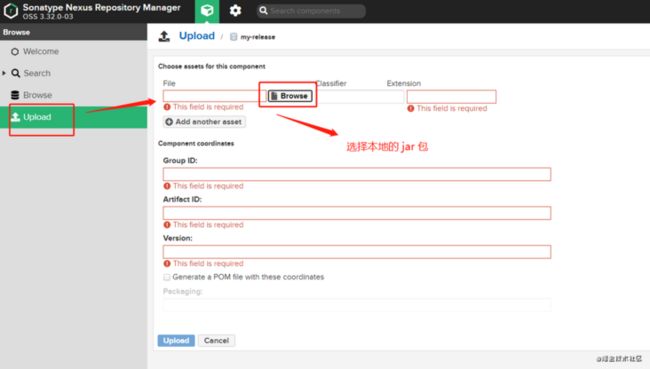生活是属于每个人自己的感受,不属于任何别人的看法。—— 余华《活着》
一. 概述
在学习使用一个工具之前,我们需要知道怎么安装它。本文将自己学习的过程记录下来,一方面巩固学习的内容,另一方面希望对有同样需求的小伙伴提供一些帮助。
| 开源工具 | 描述 | 官方文档 | 官方安装文档 | docker 安装 |
|---|---|---|---|---|
| nexus | maven 仓库管理工具 | nexus 官网 | nexus 快速安装 | docker 安装 |
上面表格列出了官方的安装地址,如果需要快速体验使用,建议直接使用 docker 安装,一行命令就可以启动应用:
docker run -d -p 8081:8081 --name nexus sonatype/nexus3下文将介绍在 k8s 中安装并使用 nexus,这里将使用两种方式安装:
- 自己编写部署清单
nexus-deploy.yaml安装 - 使用 helm 安装
安装环境
这里使用 minikube 进行安装,在 k8s 集群中基本使用是一样的
- minikube : v1.18.1
- helm : v3.5.3
二. 编写部署清单 nexus-deploy.yaml 安装
由于 nexus 需要持久化数据,所以我们需要创建 PVC ,建议使用 storageClass 动态创建 PVC,在 minikube 中有一个默认的 storageClass,名称是:standard,可以使用下面的命令查看:
# kubectl get sc
NAME PROVISIONER RECLAIMPOLICY VOLUMEBINDINGMODE ALLOWVOLUMEEXPANSION AGE
standard (default) k8s.io/minikube-hostpath Delete Immediate false 50mstorageClass 的使用可以查看官网: https://kubernetes.io/zh/docs...
创建 nexus-deploy.yaml 文件,文件内容如下:
---
apiVersion: v1
kind: PersistentVolumeClaim
metadata:
name: nexus-data-pvc
namespace: default
spec:
accessModes:
- ReadWriteMany
# 指定 storageClass 的名字,这里使用默认的 standard
storageClassName: "standard"
resources:
requests:
storage: 10Gi
---
apiVersion: apps/v1
kind: Deployment
metadata:
namespace: default
name: nexus3
labels:
app: nexus3
spec:
replicas: 1
selector:
matchLabels:
app: nexus3
template:
metadata:
labels:
app: nexus3
spec:
containers:
- name: nexus3
image: sonatype/nexus3:3.32.0
imagePullPolicy: IfNotPresent
ports:
- containerPort: 8081
name: web
protocol: TCP
livenessProbe:
httpGet:
path: /
port: 8081
initialDelaySeconds: 100
periodSeconds: 30
failureThreshold: 6
readinessProbe:
httpGet:
path: /
port: 8081
initialDelaySeconds: 100
periodSeconds: 30
failureThreshold: 6
resources:
limits:
cpu: 4000m
memory: 2Gi
requests:
cpu: 500m
memory: 512Mi
volumeMounts:
- name: nexus-data
mountPath: /nexus-data
volumes:
- name: nexus-data
persistentVolumeClaim:
claimName: nexus-data-pvc
apiVersion: v1
kind: Service
metadata:
name: nexus3
namespace: default
labels:
app: nexus3
spec:
selector:
app: nexus3
type: ClusterIP
ports:
- name: web
protocol: TCP
port: 8081
targetPort: 8081使用如下命令部署应用:
# kubectl apply -f nexus-deploy.yaml
deployment.apps/nexus3 created
persistentvolumeclaim/nexus-data-pvc created
service/nexus3 created使用如下命令查看 pod 是否正常运行:
# kubectl get pod
NAME READY STATUS RESTARTS AGE
nexus3-6c75965bcf-6tj5w 1/1 Running 0 5m37s使用如下命令查看 pod 的日志:
kubectl logs -f nexus3-6c75965bcf-6tj5w -n default看到如下内容,则表示应用启动成功:
使用如下命令暴露 pod 端口到本机,以便外部访问:
# 使用说明: kubectl port-forward TYPE/NAME [options] [LOCAL_PORT:]REMOTE_PORT
kubectl port-forward service/nexus3 8081:8081生产使用建议通过 ingress 暴露服务,这里通过 port-forward 临时暴露服务
默认登录 nexus 的账号和密码如下:
- 用户名:admin
- 密码:默认的初始密码在服务器的
/nexus-data/admin.password文件中
使用下面的命令获取默认的密码:
kubectl exec nexus3-6c75965bcf-6tj5w -- cat /nexus-data/admin.password登录 nexus:
更新密码后,配置是否开启匿名访问。启用匿名访问意味着默认情况下,用户可以在没有凭据的情况下从存储库搜索、浏览和下载组件。考虑到安全的问题,这里选择禁用匿名访问。
安装完成后如下图:
可以使用下面的命令删除安装的 nexus 相关的资源:
# kubectl delete -f nexus-deploy.yaml
deployment.apps "nexus3" deleted
persistentvolumeclaim "nexus-data-pvc" deleted
service "nexus3" deleted三. 使用 helm 安装 nexus
可以去到 helm 官方包管理仓库查找需要安装的应用。
helm 包管理地址: https://artifacthub.io/
这里我选择安装下图所示的 nexus:(可以根据自己的需求选择安装 star 比较多,更新比较频繁的 chart)
下面将根据文档说明进行安装:
使用下面的命令添加 helm 仓库:
helm repo add sonatype https://sonatype.github.io/helm3-charts/使用下面的命令更新仓库:
helm repo update使用下面的命令搜索 nexus:
helm search repo nexus使用下面的命令下载 chart 到本地:
helm pull sonatype/nexus-repository-manager下载下来的是一个压缩包,可以通过 tar -zxvf 命令解压,根据需要修改其中的 values.yaml 文件,修改完成后可以通过下面的命令安装 nexus:
helm install sonatype-nexus ./如果不需要自定义配置,可以直接使用下面的命令安装:
helm install nexus-rm sonatype/nexus-repository-manager四. nexus 的基本配置及使用
1. nexus 配置说明
点击左侧Repositories按钮,可以看到下图所示的仓库内容:
仓库说明:
Name 列
- maven-central:maven中央库,默认从
https://repo1.maven.org/maven2/拉取 jar。 - maven-releases:私库发行版 jar。
- maven-snapshots:私库快照版(调试版本)jar。
- maven-public:仓库分组,把上面三个仓库组合在一起对外提供服务,在本地 maven 基础配置
settings.xml中使用。
Type 列(Nexus默认的仓库类型有以下四种):
- group(仓库组类型):又叫组仓库,用于方便开发人员自己选择仓库以及设置仓库的顺序;
- hosted(宿主类型):内部项目的发布仓库(内部开发人员发布 jar 包存放的仓库);
- proxy(代理类型):从远程中央仓库中寻找数据的仓库(可以点击对应的仓库的Configuration页签,其中
Remote Storage Location属性的值即被代理的远程仓库的路径); - virtual(虚拟类型):虚拟仓库(这个基本用不到,重点关注上面三个仓库的使用);
2. 创建自定义私有仓库
自定义发行版(release)私库
点击 Create repository 创建自定义发行版(release)私库,选择 maven2 (hosted),如下图所示:
自定义仓库配置如下:
主要配置如下几项内容:
Name:自定义名称,必须唯一,通常发行版仓库以 xxx-release 结尾,快照版仓库以 xxx-snapshots 结尾
Version policy:
- Release 一般是发行版的 jar
- Snapshot 一般是快照版的 jar
- Mixed 混合的
Deployment policy:Allow redeploy
其他的配置保持默认即可。
自定义快照版(snapshot)私库
创建快照版(snapshot)私库和上面的一样,只需要将 Name 修改为 xxx-snapshots,Version policy 修改为 Snapshot,如下图所示:
自定义代理(proxy)仓库
默认从 https://repo1.maven.org/maven2/ 拉取 jar,由于网络的原因经常导致无法下载相关的资源,所以这里介绍配置阿里云的 maven 仓库代理。
阿里云 maven 仓库代理配置: https://maven.aliyun.com/mvn/...
创建代理仓库:
配置内容如下图:
配置说明:
Name:仓库的名称必须唯一,这里配置为 aliyun-proxy
Version policy :Release
Remote storage:远程仓库地址,这里配置阿里云 maven 仓库地址:https://maven.aliyun.com/repository/public
自定义 group 仓库的顺序
可以使用默认的 maven-public ,也可以自定义一个 maven2 (group) 类型的仓库进行设置,这里选择自定义一个maven2 (group) 类型的仓库,方便学习理解。
配置如下图:
3. 创建 nexus 用户
五. maven 配置 nexus 说明
点击前面定义的 maven2 (group) 查看其 URL 地址,如下图所示:
1. 在 settings.xml 文件中配置(全局有效)
打开 maven 的配置文件( windows 机器一般在 maven 安装目录的 conf/settings.xml ),在settings.xml 文件中添加如下内容:
my-maven
test
maven123456
my-maven
*
自定义私有仓库
http://localhost:8081/repository/my-group/
配置完成之后,可以在 idea 中指定这个 settings.xml 文件,如下图所示:
当指定配置文件之后,可以看到 idea 从 nexus 私有仓库中下载 jar 包:
去到 nexus 仓库中查看仓库内容,如下图所示:
2. 在 pom.xml 文件中配置私有仓库地址(项目有效)
在 pom.xml 中 repositories 标签的作用是用来配置 maven 项目的远程仓库,示例如下:
my-maven
自定义私有仓库
http://localhost:8081/repository/my-group/
true
true
建议在 settings.xml 文件中配置私有仓库地址,这样所有项目都可以使用那个地址。
3. 发布本地 jar 包到 nexus 仓库
查看自定义的 snapshot 仓库,目前没有相关 jar 包资源,下面如何将本地jar包发布到私有仓库。
在 pom.xml 文件中添加如下配置:
my-maven
自定义发行版仓库
http://localhost:8081/repository/my-release/
my-maven
自定义快照版仓库
http://localhost:8081/repository/my-snapshots/
执行如下命令发布项目到 nexus 仓库:
mvn clean deploy构建成功之后可以查看 nexus 仓库内容如下:
这里有一点值得注意的地方,如何将 jar 包发布到 release 仓库?
其实非常简单,只需要将 1.0.0-SNAPSHOT 改为 1.0.0 即可,当再次执行 mvn clean deploy 则会将 jar 包发布到 release 仓库中了。
还可以直接通过 nexus 控制台上传 jar 包到私有仓库: